利⽤までの流れ
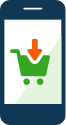
希望の商品プランを購⼊
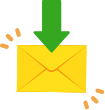
アクティベーションコード発行用URLがメールで届く
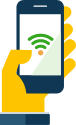
利⽤するデバイスで開通手続きをし、利⽤開始
楽simについて
eSIMとは何ですか?
eSIMはSIMカードの代わりに使⽤されるデジタルSIM技術です。デバイス内部に組み込まれており、物理的な交換が不要です。
SIMカードのように物理的なカードを購入して受け取る必要がなく、オンラインのみで手続きが完了でき、すぐにデータ通信を利用できます。
楽simはデータ通信専用eSIMとなりますので電話は行えません。
eSIMを購入後、メールアドレスに送信されたアクティベーションコード発行用URLよりeSIMをダウンロードすることができます。
当社のeSIMサービスは日本中どこでも接続可能です。日本でストレスフリーな旅をお過ごしください。
初期費用・違約金はかかりますか?
プラン料金以外の費用は発生いたしません。
注文内容の変更、キャンセルはできますか?
メール送信をもって納品となります。 送信完了後はいかなる理由でもキャンセルは一切お受けできません。
SIMフリー端末とは何ですか?
特定の通信事業者(キャリア)にロックがかかっていない、つまり自由にSIMカードを利用できるスマートフォンや携帯端末です。
2021年10月1日以降に発売された機種は原則としてSIMロックの設定が禁止されているため、日本の三大キャリア(ドコモやau、ソフトバンク)で販売中のスマートフォンはほとんどがSIMフリーです。
自分の端末がSIMフリーかどうか確認できますか?
ご使用中のデバイスにて確認が可能です。
●iPhoneの場合
「設定」→「一般」→「情報」の順にタップし、「SIMロック」の項目に「SIMロックなし」と表示されていれば解除されています。
●androidの場合
機種によって異なりますが、「設定」の「デバイス情報(端末情報)」→「SIMカードステータス」→「SIMロック」に移動します。
「SIM 制限なし」または「SIM 許可」と表示されている場合、解除されています。
端末から確認できない場合は、携帯電話会社に直接お問い合わせの上、ご確認下さい。
音声通話はできますか?
データ通信専用となりますので音声通話はできません。
物理SIMカードとeSIMを同時に使用できますか?
使用するデバイスによって異なります。
デバイスがデュアルSIMをサポートしている場合は、両方を同時に使用できます。
デュアルSIMをサポートしていない場合は、一度に1つのSIMしか使用できません。
SMSを送ることはできますか?
データ通信のみであるため、通話やSMSの送受信はできません。
ただし、FacetimeやLINEなどのネットワーク アプリケーションを通じて誰かに電話をかけることはできます。
eSIMの対応機種を教えてください
こちらよりご確認ください。
有効期限はありますか?
ご注文後、ご登録のアドレス宛にアクティベーションコード発行用のURLがメールで届きます。 URLをクリック後48時間以内にダウンロードをお願いします。 ダウンロードが完了した日がご利用開始日になります。
営業時間を教えて下さい
月曜日~金曜日10時~19時です。
土曜日・日曜日は定休日となります。(※土日以外の祝日は営業致します)
コンビニ払いで営業時間外にお支払い頂いた場合は、営業開始後にアクティベーションコードの送付となりますのでご注意下さい。
また、金曜日の19:00以降に頂いたお問合せは、月曜日の10:00以降に順次ご回答致します。
【年末年始休業期間のお知らせ】
2025/12/27(土)~2026/1/5(月)は休業期間となります。
12/26(金)19時以降にコンビニ払いでお支払いが完了した場合、アクティベーションコードのご案内は1/6(火)10時以降となります。
お急ぎの際は、クレジットカード決済をご選択ください。
誤ってコンビニ払いでお申込み頂いた場合でも、お支払い前であればキャンセルが可能です。
※お支払い後については、いかなる場合でもキャンセルをお受けすることが出来かねますのでご注意下さい。
購入方法について
eSIMはどうやって受け取るのですか?
物理的な商品はございませんので、ご注文後にeSIMダウンロード用のURLをお送り致します。
メール送信をもって納品となります。
お支払い方法にはどのようなものがありますか?
クレジットカード・デビッドカード・プリペイドカードでのお支払いが可能です。
または日本国内のコンビニでお支払いが可能なコンビニ決済のどちらかをお選び頂けます。
日本到着前にeSIMを注文できますか?
日本に到着する前でも到着後でも24時間ご注文可能です。
eSIMのインストールを行った日がご利用開始日となりますので、開始日にはご注意下さい。
一度に複数購入できますか?
はい、可能でございます。
ご注文個数分のURLをメールでお送り致します。
eSIMにデータチャージできますか?追加のデータを購入できますか?
eSIMにデータチャージすることはできません。
データを使い切った場合は、再度eSIMを購入することで、再びインターネットに接続することができます。
購入回数に制限はございませんので何度でもご購入頂けます。
使用方法について
利用の流れを教えてください
ご希望の商品プランをご選択の上、ご注文ください。クレジッドカード決済または日本国内でのコンビニでのお支払いが可能です。
ご注文完了後、アクティベーションコード(eSIM)発行用のURLがメールで届きます。
URLをクリックしeSIMをダウンロードした後、利用方法に記載の通り設定を行うだけで通信利用が開始できます。
設定手順は以下よりご確認頂けます。
【設定手順】
android_日本語
android_English
設定方法(動画)android_日本語
設定方法(動画)android_English
iPhone_日本語
iPhone_English
設定方法(動画)iPhone_English
eSIMはいつインストールすればいいですか?
日本到着前にeSIMを購入された場合は、日本到着後にインストールすることをお勧めします。
eSIMをインストールした日がサービス期間の初日となりますのでご注意ください。
メールが届きません。
・クレジッドカード払いの場合
ご注文完了と共に、下記2通のメールが届きます。
件名:[国内データ通信専⽤eSIM|楽sim(らくしむ)] アクティベーションコードのお知らせ
件名:[国内データ通信専⽤eSIM|楽sim(らくしむ)] ご注文ありがとうございます
・コンビニ払いの場合
ご注文完了と同時にメールが1通届きます。(件名:ご注文ありがとうございます)
その後、お支払い確認後に「アクティベーションコードのお知らせ」を営業時間内(月曜~金曜10:00~19:00)にお送り致します。
営業時間外にお支払い頂いた場合には、営業開始までしばらくお待ち頂きますようお願い致します。
土日は定休日となりますので、金曜日の19:00以降にお支払い頂いた場合は月曜日の10:00以降にアクティベーションコードをお送り致します。
お急ぎの場合はクレジットカード払いにてお申込み下さい。
【年末年始休業期間のお知らせ】
2025/12/27(土)~2026/1/5(月)は休業期間となります。
12/26(金)19時以降にコンビニ払いでお支払いが完了した場合、アクティベーションコードのご案内は1/6(火)10時以降となります。
お急ぎの際は、クレジットカード決済をご選択ください。
誤ってコンビニ払いでお申込み頂いた場合でも、お支払い前であればキャンセルが可能です。
※お支払い後については、いかなる場合でもキャンセルをお受けすることが出来かねますのでご注意下さい。
メールアドレスを誤ってしまいメールが届かない場合には営業時間内に再度お送り致しますので以下よりお問合せ頂きますようお願い致します。
お問合せフォーム
日本到着前にeSIMを有効化できますか?
アカウントの有効化は日本国外でも行えますが、有効化した時点から利用期間にカウントされるため、日本到着後に有効化することをお勧めします。
事前にeSIMを購入した場合、日本到着後自動的に有効化されますか?
自動的に有効化されることはございませんので、到着後に有効化しご利用下さい。
誤って有効化した場合でも国内でのみ通信利用が可能となりますので、日本国外ではご利用頂けません。
開通手続きの方法を教えてください
ご注文完了後に「アクティベーションコード発行用URL」を別途メールにてお知らせしております。
そのメールに記載の開通手続きをご参考いただき、開通手続きを行ってください。
設定手順は以下よりご確認頂けます。
【設定手順】
android_日本語
android_English
設定方法(動画)android_日本語
設定方法(動画)android_English
iPhone_日本語
iPhone_English
設定方法(動画)iPhone_English
通信量の確認はできますか?
eSIMのダウンロード及び設定が完了するとマイページへアクセスできます。
現在の使用量や残量はマイページにてご確認いただけます。
通信量を使い切ってしまったらどうなりますか?
速度制限がかかった状態となり、低速化となります。
同じeSIMを複数のデバイスで使えますか?
eSIMをインストールした1つのデバイスでのみ利用できます。複数のデバイスで利用することはできません。
ただし、同じネットワークを別のデバイスと共有したい場合は、テザリング機能を使用してネットワークを共有できます。
誤って別の端末にeSIMをインストールしてしまいました。移行できますか?
残念ながら、一度eSIMをインストールすると、別のデバイスに転送することはできません。
テザリングにて通信を利用することは可能です。
プラン変更・キャンセルなど
設定ができず使用できなかった場合、返金されますか?
使用できなかった場合でもご返金させていただくことはできませんのでご注意ください。
私の端末はeSIMに対応していませんでした。返金してもらえますか?
大変申し訳ございませんがご返金は出来かねます。
eSIMは一度インストールすると回収や再販が不可能となるためです。
予定よりも使用する日数が減りました。プランの変更は可能ですか?
アクティベーションコード発行用URLのメール送信をもって納品となります。 納品後のプラン変更は一切承ることができませんのでご注意ください。 納品前であれば変更可能です。
通信量が余ってしまいました。返金されますか?
大変申し訳ございませんがご返金はできません。
使い終わった後のeSIMはどうしたら良いですか?
eSIMを削除して頂くだけで大丈夫です。
再インストールは出来かねますのでご注意下さい。
iPhoneの場合
1.「設定」を開きます。
2.「モバイル通信」または「モバイルデータ通信」をタップします。
3.消去するeSIMをタップします。
4.「eSIM を削除」をタップします。
androidの場合
1.「設定」→「モバイルネットワーク」をタップします。
2.「詳細設定」をタップすると「SIMを消去」が表示されます。
3.「消去」をすれば完了です。
※手順はOSのバージョンや機種により異なる場合がございます。
